Iniciação ao After Effects - parte 07
André Corradini
coluna Ferramentas & Soluções, revista Zoom Magazine
Animando títulos - a utilização de textos em qualquer produto audiovisual é quase obrigatória. São inúmeras as aplicações de títulos, desde uma simples informação a complexos gráficos, tabelas e créditos.
A criação de textos pode ser feita no Photoshop, no Premiere e, logicamente, no After Effects. Mas e quanto à sua animação? E aos efeitos especiais que podemos aplicar a eles? Onde e como podem ser feitos?
O Adobe Premiere possibilita a animação de frases, mas se quisermos realizar uma animação ou efeito especial, especificamente nas letras ou em certas partes do texto, sem dúvida, é necessária a utilização do After.
Outra aplicação importante em relação à criação de textos neste programa é a possibilidade de exportá-los com o fundo transparente e aplicá-los na edição, sobre qualquer outra imagem, seja esta um vídeo ou uma foto. Vamos entender, então, o que pode ser feito – e de que maneira o texto pode ser aplicado no After Effects.
Parâmetros
O primeiro passo é criar uma composição com as características desejadas. Em nosso exemplo, faremos uma composição em NTSC DV, ou seja: com 720X480 e com o aspect ratio D1/DV NTSC (0,9), como mostra a figura abaixo:
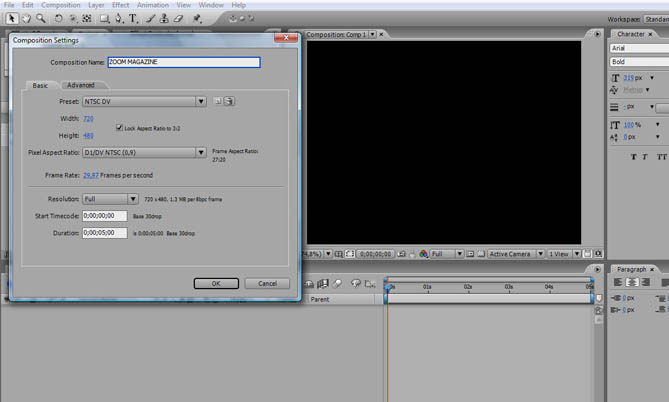
O texto será aplicado sobre uma imagem. Então vamos adicionar esta última sobre a composição e, com a ferramenta de texto, escrever uma mensagem:
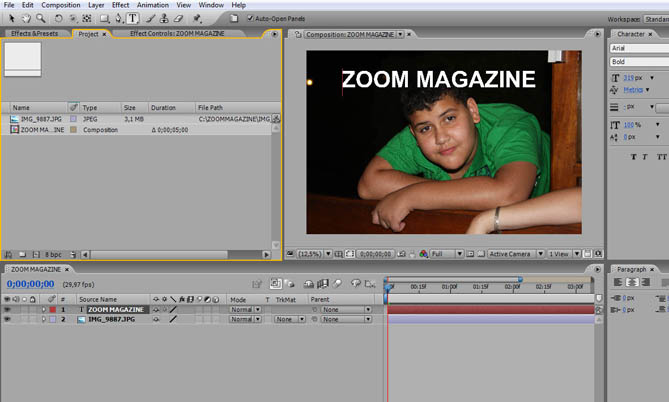
Note que, ao escrever sobre a janela monitor, automaticamente surgirá uma camada de texto sobre o layer da imagem. Também serão abertas as janelas de configuração do texto, CHARACTER e PARAGRAPH. Nelas é possível configurar os principais parâmetros do texto, como tamanho e tipo da fonte, espaçamento e strokes, entre outros:
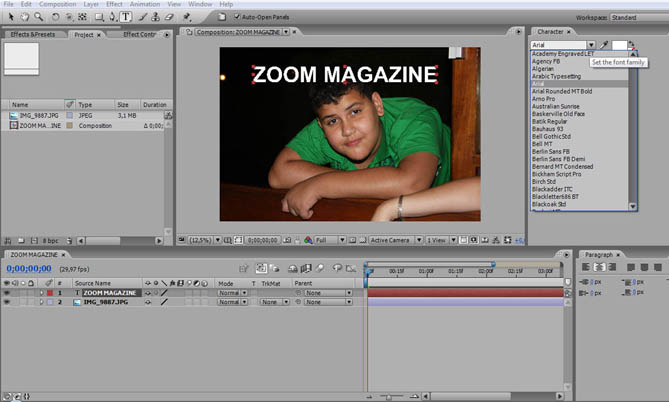
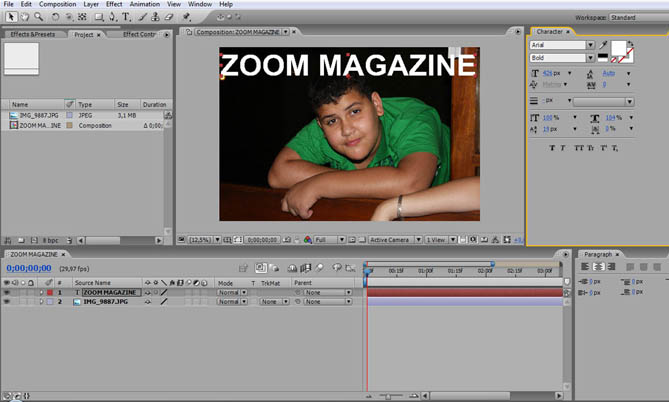
Efeitos personalizados
Produzido o texto, é possível, agora, adicionar os mais diversos tipos de efeitos de vídeo. Isso mesmo: os textos também aceitam muitos efeitos, o que possibilita diferentes combinações e resultados diversificados.
Utilizaremos, neste exemplo, o efeito “Glow”. Na janela EFFECTS E PRESETS, escolhemos este recurso e o adicionamos ao layer do texto. Feito isto, é só configurar o efeito para gerar o resultado programado:
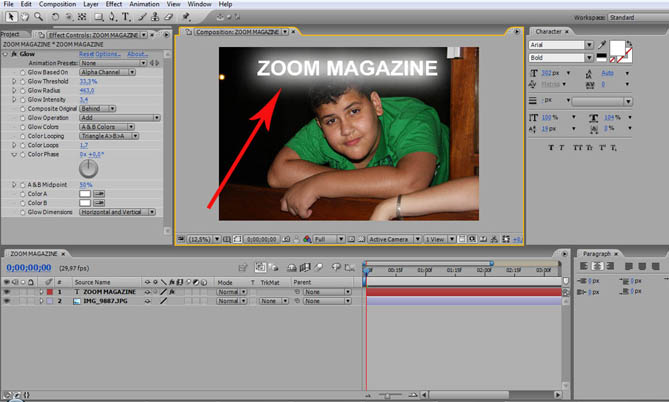
Agora, adicionaremos outro efeito e o combinaremos ao anterior, para gerar um efeito diferente. Utilizaremos o “CC Light Rays”, que cria raios luminosos:
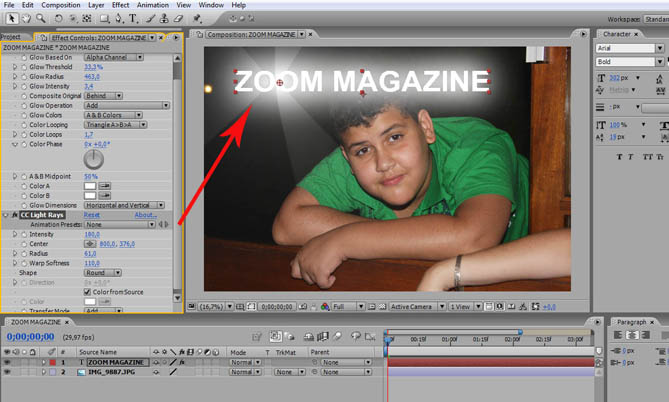
Agora, é só exportar de acordo com a necessidade – com o fundo preenchido pela imagem ou transparente, para ser aplicado no Adobe Premiere. Experimente as variações, faça novas combinações e crie efeitos personalizado:
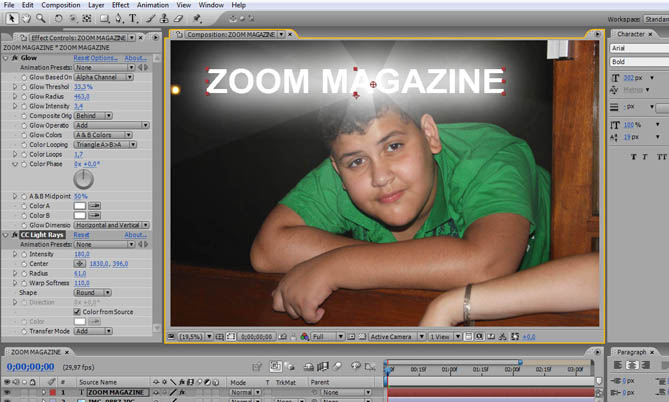
Até a próxima!

